Una de las compañías que si ha puesto empeño en mejorar la experiencia de usuarios en sus teléfonos inteligentes esa es por supuesto Samsung, la compañía ha llegado a un punto que no es suficiente de colocar pantallas enormes en sus dispositivos, cámaras de alta resolución o cualquier otra tecnología. En su últimos dispositivos, la compañía ha facilitado a los usuarios mediante ajustes el poder mejorar el refresco de la pantalla, lo que elimina el parpadeo visual.
Ahora bien, cuando aumentamos los hercios en la pantalla de nuestro Samsung Galaxy tendremos una mayor tasa de refresco lo que genera una mayor fluidez pero como consecuencia a está configuración tendremos un mayor consumo energético. No obstante, hemos encontrado un truco para que puedas establecer en tu Samsung Galaxy S20 los 120Hz de su pantalla pero con el ahorro de energía activado, ¿increíble no?.
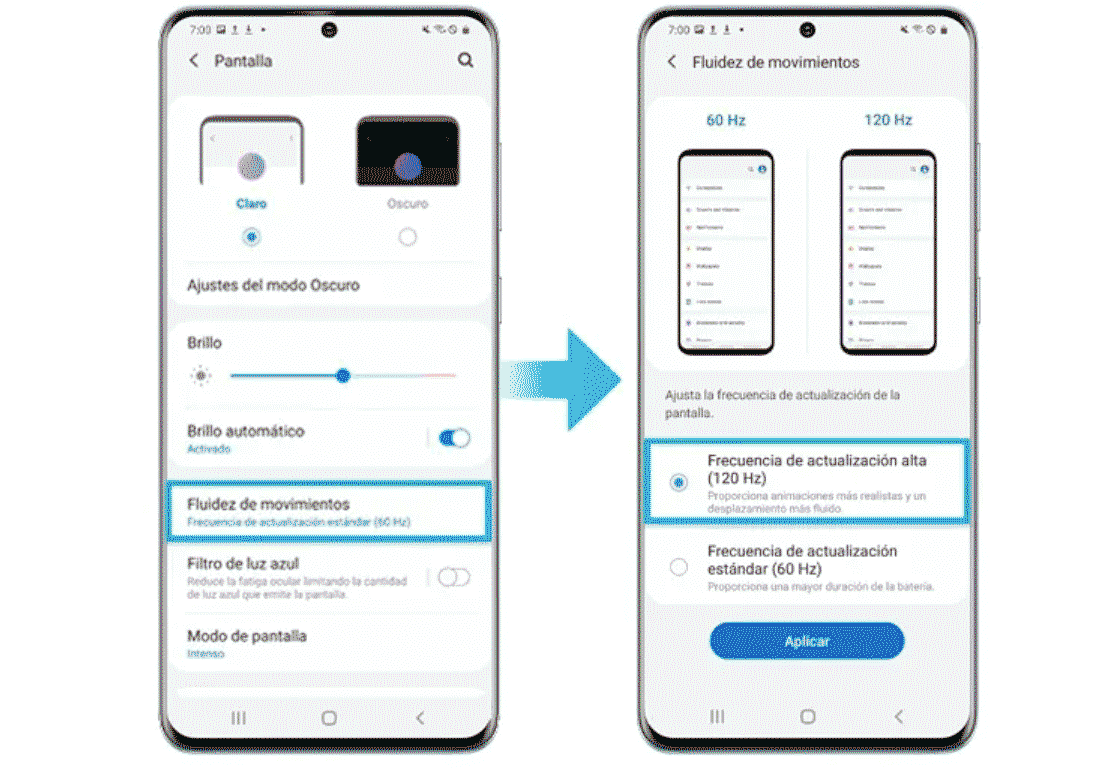
Habilita los 120Hz en la pantalla de los Samsung Galaxy S20 con el ahorro de energía activado
Si tienes uno teléfono de la familia Galaxy S20 este tutorial te vendrá muy bien, se trata de forzar el funcionamiento de refresco de la pantalla a 120Hz pero con la función de ahorro de energía activado, eso antes no era posible, pero con la llegada de One UI 3.0 si es posible.
- Lo primero es desplazarnos hasta los ajustes -> pantalla -> suavidad de movimiento.
- Establecemos la frecuencia de actualización de la pantalla en «estándar» y le damos en aplicar.
- Ahora regresamos al mismo apartado pero en está ocasión seleccionamos la opción «Alta» pero no le damos aplicar por el momento.
- Deslizamos la barra de notificaciones y buscamos la función «Ahorro de energía» y la mantenemos presionada hasta que se abran sus ajustes y le damos habilitar.
- Ahora con mucha suavidad desplazamos nuestro dedo de abajo hacía arriba en la pantalla de nuestro dispositivo para que se abra el administrador de tarea, seleccionamos la configuración de la pantalla que teníamos abierta anteriormente.
- Veremos que tenemos habilitada la opción «Alta» que no habíamos aplicado anteriormente, ¿te acuerdas?.
- Pues ahora si, le damos aplicar.
Ahora si, con este pequeño truco podremos habilitar los 120Hz de la pantalla de nuestro Samsung Galaxy S20 junto con ahorrador de energía.
Para que se aclaren un poco, les pondremos a continuación un video en donde muestran los pasos a seguir, aunque está en ingles:
¿Qué te parece?¿Lo has hecho? Déjanos saber opinión
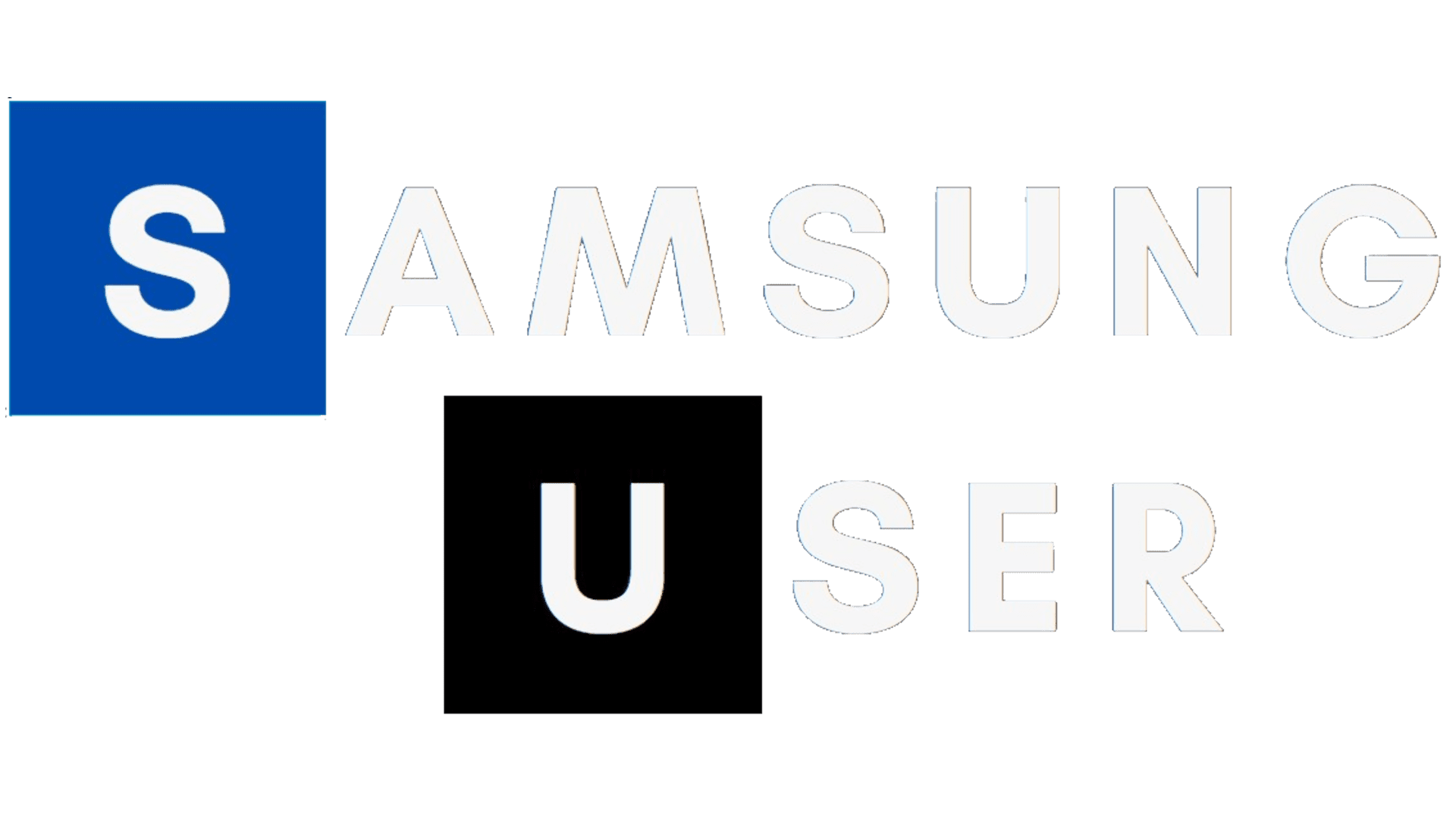




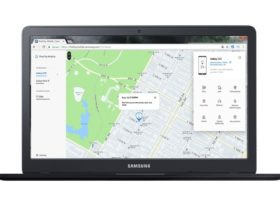

Deja una respuesta
Ver comentarios